Game Changer? :has() の到来
この記事について
この記事は 2023/01/13 に行われた、「WebフロントエンドなんでもLT 会 #7」で私が発表した LT の内容を記事にまとめたものです。
内容は、2022年に実装された :has() についてです。
本記事で登場する、サンプルコードやデモは、Chrome Developers Blog の :has(): the family selector より引用させていただきました。
以下内容は、オリジナルのブログの内容をぎゅっとまとめ、筆者なりに整理したものです。
:has() is 何? 🤔
:has() は Parent Selector、いやそれだけに止まらない Family Selector 👨👩👧👦 だ!と紹介があります。
どいうことかというと、:has() 以前の CSS セレクターの指定の方向は、横方向 ➡️、またはほとんどの場合が下方向 ⬇️ でした。
/* special クラスをもっている <li> 要素へ焦点を当てるとき(横方向) */
li.special { … }
/* <article> 要素の内側にある <p> 要素の <span> 要素に焦点を当てるとき(下方向) */
article p span { ... }
/* <h1> 要素の直後に来る <ul> 要素の、そのまた直後に来る <p> 要素に焦点を当てるとき(横方向) */
h1 + ul + p { ... }
:has() の到来により、上方向 ⬆️ に親要素を選択可能になります 🙌
例を見てみましょう。
/* 👇 この .everybody を指定したい */
<div class="everybody">
<div>
<div class="a-good-time"></div>
</div>
</div>
/* 🙅🏻 これは指定しない */
<div class="everybody"></div>
:has() 以前では、例えば以下のように .everybody の位置指定によってターゲットするかと思います。(横方向)
.everybody:first-of-type { ... }
:has() を使うと、以下のように指定ができます 🪄✨
(.a-good-time から上方向に .everybody を指定)
.everybody:has(.a-good-time) { ... }
構文は以下の通りです。
/* 子・孫要素の条件を指定して、親要素を選択する */
<target>:has(<condition>) { <styles> }
いつ使うの? 🤔
:has() が便利そうなのは理解いただけたかと思いますが、まだユースケースがパッとしていないかもしれません。
ここからは Chrome Developers Blog の :has(): the family selector の中で紹介されているいくつかのユースケースを取り上げ、使い方についてイメージを膨らませていきたいと思います。
Cards
複数の Card を Grid レイアウトで表示している例です。
Card のバナー有無や、写真の有無でレイアウトが異なっています。
このスタイルを表現するのは、
「レイアウトの違う Card に対して、 class を追加して...🤔」などど考えそうですが、
思考プロセスを転換し、:has() を使ったアプローチを採用することでよりシンプルに表現できます。
<!-- li 要素自体は同じ構成 -->
<ul>
<li class="card"> ... </li>
<li class="card"> ... </li>
<li class="card"> ... </li>
<li class="card"> ... </li>
<li class="card"> ... </li>
</ul>
子・孫要素に .card__banner("FEATURED ⭐️"タグ) や、 .card__media(写真)があるかどうかを :has() で条件指定することで、class を余分に追加することなくターゲットの .card に対してスタイリングをします。
以下例では、レイアウトの違いを has:() を使って作り出しています。
/* バナーを持つ場合は、Grid の横幅いっぱいの大きさに */
.card:has(.card__banner) {
grid-row: 1;
grid-column: 1 / -1;
}
/* 写真ありの時の Grid レイアウトの指定 */
.card:has(.card__media) {
grid-template-columns: 1fr 1fr;
grid-template-rows: repeat(3, auto);
}
.card__media {
grid-column: 2;
grid-row: 1 / -1;
}
思考プロセスの転換が必要ですが、:has() を使いこなすことでよりコードがスッキリしそうですね ✨
Forms
続いてはフォームです。
フォームの入力値の状態に合わせて、異なるスタイリングを適用している例です。
JavaScript を使わず実現されています。
<form action="">
<div class="form-group">
<label for="email" class="form-label">
<span class="sr-only">Email</span>
</label>
<div class="form-group__input">
<input
required type="email" id="email" class="form-input"
pattern="[a-z0-9._%+-]+@[a-z0-9.-]+\.[a-z]{2,4}$"
title="Enter valid email address"
placeholder="Enter valid email address"/>
<div class="form-group__error">Enter a valid email address</div>
</div>
</div>
</form>
:invalid 、 :focus、 :valid、 :placeholder-shown などの擬似クラスを :has() のコンディションにして異なるスタイリングを表現しています。
/* invalid なフォームのカラーを変える */
.form-group:has(:invalid) {
--color: var(--invalid);
}
/* フォーカスが外れているかつ、プレースホールダーが表示されていない、エラーメッセージを表示する */
.form-group:has(:invalid:not(:focus):not(:placeholder-shown)) .form-group__error {
display: block;
}
上記のエラーメッセージの表示を制御するスタイリングのように、:has() の条件をいくつか組み合わせる使い方は強力です! 🏋️
Content
この例では、画像、イラスト、グラフ、コードスニペットなど、自己完結型のコンテンツを表す <figure> 要素に、 <figcaption> 要素(コンテンツを説明するキャプション)が含まれているかどうかで、レイアウトを変更しています。
<main>
<article>
<h1>Some Awesome Article</h1>
<p> ... </p>
<figure>
<img alt="" width="200" height="200"
src="https://assets.codepen.io/605876/team-awesome.png"
/>
</figure>
<p> ... </p>
<figure>
<img alt="" width="200" height="200"
src="https://assets.codepen.io/605876/team-awesome.png"
/>
<figcaption>Shot of the CSS, UI, and DevTools Chrome Dev</figcaption>
</figure>
<p> ... </p>
</article>
</main>
figure:not(:has(figcaption)) {
float: left;
margin: 2rem 2rem 2rem 0;
}
「figure が figcaption を持っていたら...」と直感的かつシンプルで分かりやすいですね 👍
Reacting to State
マークアップの状態に応じて、スタイルを反応させるスライド Navbar の例です。
ハンバーガーメニューのボタンに対して、クリックイベントで aria-expanded 属性を変更しています。
const NAV_CONTROL = document.querySelector('.nav-control')
const CONTROL_NAV = () => {
NAV_CONTROL.setAttribute('aria-expanded',
NAV_CONTROL.matches('[aria-expanded="false"]') ? true : false)
NAV_CONTROL.setAttribute('aria-pressed',
NAV_CONTROL.matches('[aria-expanded="false"]') ? true : false)
}
NAV_CONTROL.addEventListener('click', CONTROL_NAV)
CSSでは、aria-expanded 属性の値をコンディションとして、CSS のカスタムプロパティを変更し、body 要素をシフトさせています。
body {
transform: translateX(calc(var(--open) * -200px));
}
:root:has([aria-expanded="true"]) {
--open: 1;
}
「JavaScript でクラス名を追加...」ではなく、
JavaScript でマークアップの更新し、CSS はその情報を :has() のコンディションとして使ってスタイリングを実現する。
これも :has() による発想の転換です 💡
既成概念にとらわれない発想
CSSアートなど、CSSのみでできることの幅については驚かされることが多いですが、以下も html と css だけで作られたゲームです 🤯 :hover を利用しています。
has() 以前にも、+ や~ などの結合子を駆使した"トリック 🧙♀️" を使うことで、このような作品を作ることはできているのですが、:has() の到来により、これらの"トリック 🧙♀️"の難易度がより下がったのではないかと思います。
まとめ
:has() で親要素を選択可能になりました 🙌
/* 子・孫要素の条件を指定して、親要素を選択する */
<target>:has(<condition>) { <styles> }
:has() のメリット
- クラス名の苦悩(タイポ・命名)から抜け出せます。コードがスッキリ 🧹✨
-
:has()のユースケースはかなり幅広そう 😼 -
:has()が新たな発想を生み出すゲームチェンジャーとなる(!?) 👩🏻🔬- よりシンプルな要素指定が可能になったことにより、CSS でやれることの幅が広がる・ハードルが下がる
- JavaScript 肥大化を防ぐ一手となる(!?)
ブラウザ対応状況

参照
はじめにも書きましたが、本記事の内容は以下の Chrome Developers Blog の :has(): the family selector よりサンプルコードやデモを引用させていただきました。
より詳しく理解したい方は、ぜひこちらをご覧ください。
This article is also available in English: https://dev.to/takuyakikuchi/game-changer-the-arrival-of-has-boe
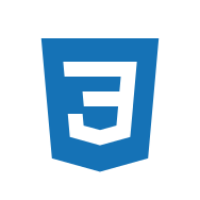
Discussion